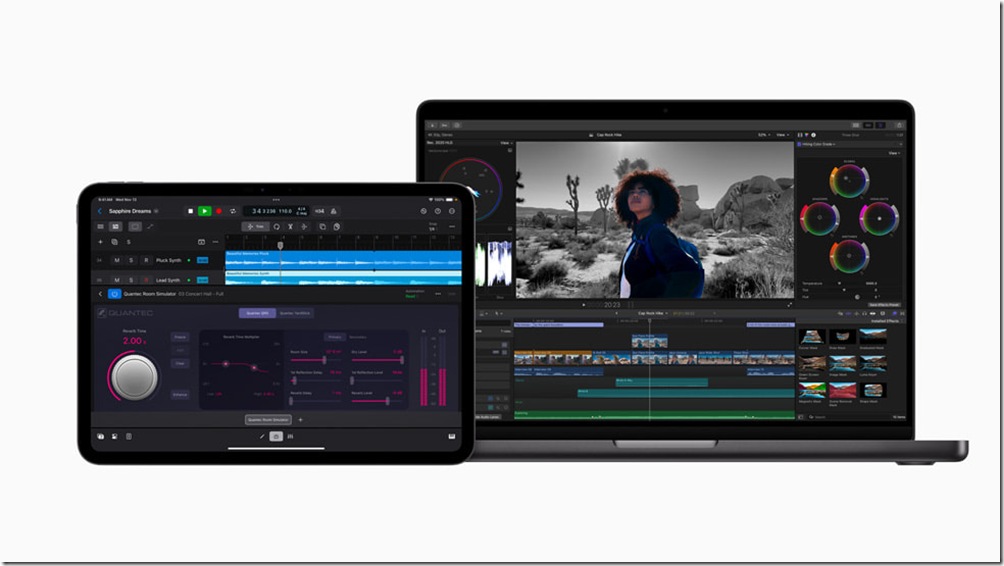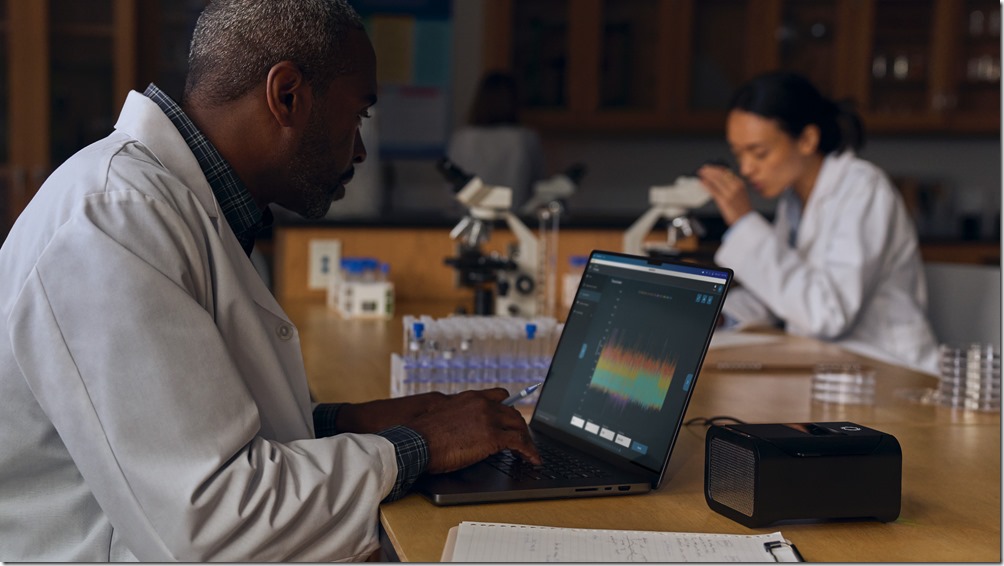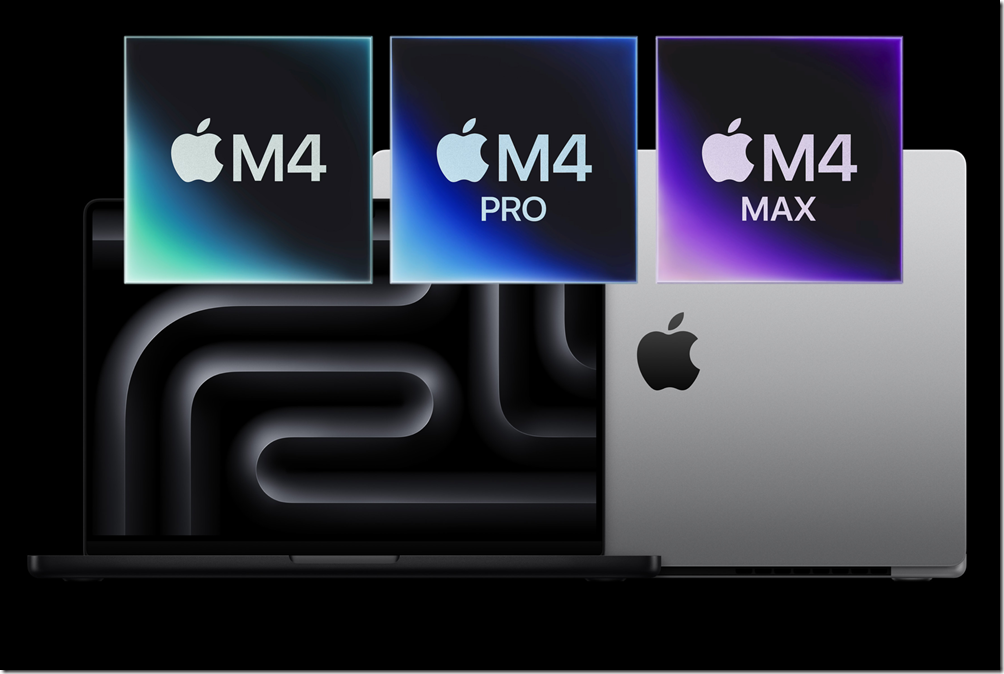在很多有著斜槓人生的朋友,他們在不同角色間切換,也不拘泥於工作與玩樂並行的生活,他們最需要的就是在前一秒鐘還在玩樂,但下一秒馬上進入工作狀態。近期三星推出功能強大的 Samsung Galaxy Tab S7 系列平板,除了有著工作娛樂都好用的 S Pen 外,搭配上書本式鍵盤皮套更讓工作效率大增,而輕巧的重量、輕薄的外型,讓到處跑來跑去的斜槓人負擔更低。
這次推出的 Tab S7 系列共有三款,分別為 11 吋螢幕的 Tab S7、12.4 吋的 Tab S7+ 與今天要介紹首款擁有 5G 的平板電腦 Samsung Galaxy Tab S7+ 5G。

外型輕薄好看 電力超強大 最適合隨處工作
我經常需要搭著火車或高鐵四處跑,如果有一台平板可以讓我無聊時追個劇、工作來時又可以有效率處理、當然如果電力又非常充足那就太好了,第一次看到 Samsung Galaxy Tab S7+ 5G 時,就被他輕薄外型與好看設計所吸引,這次搭配的顏色是星霧金,完全與手上正在服役的 Note20 Ultra、Buds Live 搭成一整套。
12.4 吋的大螢幕,厚度只有 5.7mm,重量更只有 575g ,輕鬆放到背包夾層就可以帶著到處邊玩邊工作。外殼與邊框採用雙色陽極電鍍技術,加上微噴砂處理,無論是觸感或視覺上都非常時尚。

超薄的外觀,邊框還加上了細緻的金屬髮絲紋,讓外型更添質感。

機身後方有磁吸式筆槽,除了方便收納外,還能一邊充電。

出門帶著智慧裝置要用時突然沒電是最尷尬的,還好 Tab S7+ 5G 有著 10090mAh 超大電量,支援 45W 快充。以觀賞影片來說,電力可以維持連續 14 小時播放,一般文書處理當然就可以有更長的使用時間,無論在火車、高鐵上追劇玩遊戲,或是在咖啡店開始寫文章或回信件,充足的電力讓你放心使用。

效能優異 搭配高畫質高更新率大螢幕 怎麼玩都順暢
無論是觀看影集、進行遊戲娛樂,有著超高處理效能、高解析高飽和大螢幕與超震撼音效是最重要的,Samsung Galaxy Tab S7+ 5G 就是平板界中的佼佼者。12.4 吋大螢幕採用 2800 x 1752 Super AMOLED 顯示器,支援 NTSC 全色域,色彩還原度非常出色,當然長時間使用時,你可以開啟護眼模式,Tab S7+ 通過護眼認證,使用時更安心。
附帶一提,全球領先的認證公司 SGS 因 Galaxy Tab S7 與 Galaxy Tab S7+ 採用的顯示螢幕可大幅減少藍光幅射等有害影響的能力,分别给 Galaxy Tab S7 的螢幕授予低藍光認證證書,Galaxy Tab S7+的螢幕授予護眼認證證書。這些證書可在 SGS 官網上找到,Galaxy Tab S7+ 螢幕 SGS 證書號 : FFU/20/GEN/00025、Galaxy Tab S7 螢幕 SGS 證書號 : FFU/20/GEN/00018。

Galaxy Tab S7+ 在機身兩側共配置四組 AKG 調校喇叭,支援杜比四聲道全景聲,無論直擺或橫放,都有非常好的音效。

處理器部分採用高通 865+ 5G 八核七奈米處理器,這是現階段行動裝置最高規格並具有 5G 的處理器,而 Galaxy Tab S7+ 5G 也是全台首款搭載 5G 的旗艦高效平板,搭配超高網速與大頻寬,隨處都是辦公室與遊樂場的夢想馬上實現。實際以安兔兔進行跑分,輕鬆超越 60 萬分的頂級效能門檻,當然實際使用上更是順暢無比。

對了,因為有著 120fps 的螢幕更新率,讓玩遊戲或追劇流暢度更提升,搭上高畫質螢幕與杜比四聲道 AKG 調校喇叭,玩起遊戲真的非常過癮,當然看戰爭片更是刺激萬分。如果擔心這麼強大的音效吵到家人,帶起 Buds Live 也是非常棒的組合,而且音效上同樣非常震撼。

隨時記錄你的創意發想 用 Galaxy Tab S7 最方便
S Pen 絕對是 Samsung 平板與智慧手機最強大的工具,當 S Pen 與 12.4 吋大螢幕平板結合更讓創意完整發揮。在這一代 Galaxy Tab S7 所搭配的 S Pen 更有著更多進化,無論在搭車旅行途中,或是在工作室,想到什麼就可以使用 S Pen 在 Samsung Note 與各項軟體上,記錄下你的創意或處理工作。

遠端遙控 3.0 很方便
這次 S Pen 最有趣的就是遠端遙控 3.0,功能中增加更多手勢操作,讓使用上更多功能。例如左勾就是遙控返回、倒 V 回到首頁。另外你也可以自行定義手勢開啟 APP 與功能,例如設定打勾的動作是開啟錄音功能,這設定可以讓你完全不用觸碰到螢幕下立刻開啟錄音 APP,按下筆鈕後隨即開始錄音馬上記錄下我想到的笑話,非常方便。

另外在使用 PPT 進行簡報時,你可以使用無線投影或是 DeX 經由投影機播放簡報,這時 S Pen 就會化身成為好用的簡報筆,只要按下筆鈕就可以切換上下頁,在放映時還能隨時用 S Pen 在投影片上註記會議重點,讓與會者更清楚簡報內容。

另外如果是在聽音樂或是聽 Podcast 時,你也可以利用 S Pen 手勢功能來增大或降低音量,當然音樂播放暫停、播放上下首歌曲都沒問題。

Samsung Notes 絕對是最強大的筆記本
Samsung Notes 經過歷代的進化,好用功能越來越多,這次新加入了語音同步筆記功能,一邊錄音一邊做筆記,讓筆記功能強大還要更強大。

在寫下想法時,有時候也顧不了字寫歪,但整理起來時就會很痛苦。所以這次 Samsung Notes 推出了字寫歪的救星,只要把寫歪的字框起來拉直,就會變得工整許多,當然字寫醜就沒救了。

但如果想一開始就寫下整齊的筆記,我會在設定中的工具列附加元件開啟簡易書寫版,在筆記時開啟功能,你就可以在大面積的書寫板上書寫,文字就會對應到上方頁面工整的逐行書寫。

你寫下的筆記文字,也都可以辨識轉換成文字檔。

如果你想把筆記的內容當成簡報,或是直接用 Samsung Notes 製作更生動個人化的簡報,都可以直接將筆記內容轉存為 PPT 檔,更方便加入簡報中。對了,只要你有登入 Samsung 帳號,你的筆記都可以同步在各裝置,無論是手機、平板或是電腦都可以隨時使用同步筆記。

還有一個功能我也覺得非常實用,有很多 PDF 文件需要閱讀,但你無法進行註記;或是合約、報價單需要簽名回傳,你只要使用 Samsung Notes 開啟 PDF,就可以在上面簽名、註記,最後存成檔案寄送給相關工作夥伴。

有了這麼方便的筆記功能,讓 Galaxy Tab S7+ 5G 化身成為邊工作邊玩樂的好夥伴,但還沒結束,因為還有更強大的配件 – 書本式鍵盤皮套,這絕對會讓你的工作效率更高。

書本式鍵盤皮套 回信撰文效率更高
如果有大量文字要進行輸入,或是要製作完整的簡報,直接用平板上的三星鍵盤搭配 S Pen 固然好用,但如果要跟鍵盤搭配觸控板比較起來,在效率上還是有些差距,不過你有可能隨身帶著鍵盤走嗎?Samsung Galaxy Tab S7+ 5G 有個非常值得入手的配件書本式鍵盤皮套,他將鍵盤與保護皮套結合,以磁吸式強力吸附在機身上,還能像筆電一樣的立起使用,超級實用又好攜帶。

除了可如筆電使用的角度立起,也可以反摺到 165 度,更方便不同情境使用。後方的立架屬於無段式鉸鏈,可更自由的調整到最舒服的角度使用。

鍵盤吸附上去後會自動連線,不用另外設定,如果單純只想看影片,也可以將鍵盤拆下,用背後皮蓋獨立使用。

書本式鍵盤皮套很薄,原本以為打字的回饋感受會不足,但沒想到卻意外的有深度與回饋感,鍵盤配置與筆電相同,鍵距 18.3mm 的巧克力鍵盤,加上中間留著一定的縫隙,誤按的機會非常低。鍵盤有著 16 個簡易功能鍵,其中還有著 DeX 切換鍵可以快速將介面轉為如筆電樣貌,語言輸入法也是只要一鍵就可以快速切換。

實際用來寫文章,使用上效率比起平板上要來的快速很多,唯一比較不習慣的是選詞時還是得觸碰平板,這建議之後可以有更方便的方式選詞。後來經過了解,wifi 版本已更新可以使用左右鍵選詞,官方消息表示 5G 版本也將在近期更新這樣的功能,相信之後打字一定更有效率。


前面提到後面的立架可以自由無段式摺疊,可依據不同的場景找到合適的角度,像是在火車上沒有桌子的情況下,放在腳上工作也沒問題。

高鐵的小桌子當然可以輕鬆放上工作,有時忙起來在通勤中做簡報也沒有問題。

如果要進行視訊會議或是與好朋友視訊聊天,也很適合在使用立架橫擺時使用,如果你想進行直播也沒有問題。

如果你有兩個以上的視窗要進行比對參考,或是多工作業,你只要將側螢幕拉出後,將想要多工的 APP 拖曳出來畫面即可。

不管是平板模式或是筆電模式都好用,而且有著 12.4 吋螢幕用起來更方便。


邊拍照邊作畫 Galaxy Tab S7+ 最好上手
很多朋友都認為平板電腦的鏡頭只是參考用,但身為行家與玩家愛用的 Galaxy Tab S7+ 5G 可沒這麼隨便,他有著 1300 萬像素廣角鏡頭與 500 萬像素超廣角鏡頭,還擁有手持夜拍功能,要拍出好看的作品一點都不難。

底下就是實際拍攝的照片,分享給大家。
廣角鏡頭

超廣角鏡頭

當你拍下照片後,也想要試試看把風景或是人像描繪成手繪作品,你可以使用 Tab S7 裡面預載 Clip Studio Paint 這套繪圖軟體,這是一套非常強大的軟體,可以表現如真實繪畫般溫和的筆觸,如油彩、水彩、暈染、混色等,另外也可以製作具有動畫效果的插畫。當然我並不是很會畫畫,所以我會使用裡面的圖層工具進行描圖,這也算一圓我的繪畫夢。

後記
有 S Pen 的 Galaxy Tab S 系列平板一直是我愛用的好平板,除了 S Pen 的超強功能外,書本式鍵盤皮套也讓我可以輕盈的到處工作。這次推出的 Galaxy Tab S7+ 5G 將螢幕推到 12.4 吋大,更造福像我這樣喜歡帶著平板到處跑的斜槓玩家。
對了,最後整理一下 Tab S7 系列產品的螢幕大小與推出的顏色
Samsung Galaxy Tab S7+ 5G:12.4 吋螢幕,星霧金
Samsung Galaxy Tab S7+ :12.4 吋螢幕,星霧金 / 星霧黑 / 星霧銀
Samsung Galaxy Tab S7 :11 吋螢幕,星霧金 / 星霧黑
還有,現在買系列產品都有很棒的贈品
Samsung Galaxy Tab S7+ 包含 5G 版:送書本式鍵盤皮套
Samsung Galaxy Tab S7:送書本式皮套
Galaxy Tab S7 全系列:送 Youtube Premium 免費試用4個月